Trong bài viết này, Học Excel Online sẽ lấy ví dụ về hàm INDEX trong Excel, qua đó mô tả cho bạn những cách sử dụng hiệu quả công cụ này.
Trong tất cả các chức năng của Excel mà sức mạnh của chúng thường bị đánh giá thấp và không được sử dụng đúng cách, thì INDEX chắc chắn sẽ xếp hạng ở đâu đó trong top 10. Bởi hàm này rất nhạy và có thể kết hợp với các hàm khác nữa để giải quyết được nhiều vấn đề đặt ra.
Vậy hàm INDEX trong Excel là gì? Về cơ bản, một hàm INDEX sẽ trả về một ô tham chiếu trong một mảng hoặc một dải nhất định. Nói cách khác, bạn sử dụng INDEX khi bạn biết (hoặc có thể tính toán) vị trí của một phần tử trong dải và bạn muốn nhận giá trị thực của phần tử đó.
Điều này nghe có vẻ tầm thường, nhưng khi bạn nhận ra tiềm năng thực sự của hàm INDEX, thì nó có thể tạo nên những thay đổi quan trọng đối với cách mà bạn tính toán, phân tích và trình bày dữ liệu trong các bảng tính của bạn.
Hàm INDEX – cú pháp và sử dụng cơ bản
Có hai phiên bản của hàm INDEX trong Excel – định dạng dải và định dạng tham chiếu. Và cả hai mẫu đều có thể được sử dụng trong tất cả các phiên bản của Microsoft Excel 2013, Excel 2010, Excel 2007 và 2003.
Xem ngay: Tài liệu hướng dẫn sử dụng excel 2003
INDEX làm việc với mảng
Dạng mảng INDEX trả về giá trị của một phần tử trong một bảng hoặc một mảng dựa trên số hàng và cột mà bạn chỉ định.
Cấu trúc hàm
INDEX (array, row_num, [column_num])
- array – là một dãi các ô, có tên dải hoặc bảng.
- row_num – là hàng thứ mấy trong mảng mà bạn muốn được trả về một giá trị. Nếu row_num bị bỏ qua, column_num là bắt buộc.
- column_num – là cột thứ mấy để trả về một giá trị. Nếu column_num bị bỏ qua, row_num là bắt buộc.
Ví dụ, công thức “= INDEX (A1: D6, 4, 3)” sẽ trả về giá trị tại giao điểm của hàng thứ 4 và cột thứ 3 trong mảng A1: D6, là giá trị trong ô C4.
Để có ý tưởng về cách hàm INDEX hoạt động trên dữ liệu thực, hãy xem ví dụ sau:

Thay vì nhập số hàng và cột trong công thức, bạn có thể cung cấp tham chiếu ô để có được công thức: “= INDEX ($B$2:$D$6,G2,G1)”
Lưu ý: Việc sử dụng tài liệu tham khảo tuyệt đối ($B$2:$D$6) thay vì tham chiếu tương đối (B2:D6) trong đối số mảng giúp bạn dễ dàng sao chép công thức lên các ô khác. Ngoài ra, bạn có thể chuyển đổi một dải thành một bảng (Ctrl + T) và tham khảo nó bằng tên bảng.
Dạng mảng và INDEX – điều cần nhớ
- Nếu đối số mảng chỉ bao gồm một hàng hoặc cột, thì bạn có thể xác định hoặc không xác định đối số row_num hoặc column_num tương ứng.
- Nếu đối số mảng bao gồm nhiều hơn một dòng và row_num bị bỏ qua hoặc bằng 0, thì hàm INDEX trả về một mảng của toàn bộ cột. Tương tự, nếu mảng bao gồm nhiều cột và đối số column_num bị bỏ qua hoặc bằng 0, công thức INDEX sẽ trả về toàn bộ hàng. Dưới đây là một ví dụ về công thức minh họa.
- Các đối số row_num và column_num phải tham chiếu đến một ô trong mảng; Nếu không, công thức INDEX sẽ trả về #REF! lỗi.
Định dạng tham chiếu INDEX
Định dạng tham chiếu của hàm INDEX trả về ô tham chiếu tại giao điểm của hàng và cột đã xác định.
Cấu trúc hàm
INDEX (reference, row_num, [column_num], [area_num])
- reference – là một hoặc nhiều dải.
Nếu bạn nhập nhiều hơn một phạm vi, hãy tách các khoảng bằng dấu phẩy và kèm theo đối số tham chiếu trong ngoặc đơn, ví dụ (A1:B5,D1:F5).
Nếu mỗi dãy trong tài liệu tham khảo chỉ chứa một hàng hoặc cột, đối số row_num hoặc column_num tương ứng là tùy chọn.
- row_num – số thứ tự của hàng nằm trong khoảng mà từ đó trả về một ô tham chiếu, nó tương tự như dạng mảng.
- column_num – số thứ tự cột để trả về một ô tham chiếu, cũng hoạt động tương tự như dạng mảng.
- area_num – một tham số tùy chọn chỉ ra mảng từ đối số tham chiếu để sử dụng. Nếu bỏ qua, công thức INDEX sẽ trả lại kết quả cho mảng đầu tiên được liệt kê trong danh sách tham khảo.
Ví dụ, công thức = INDEX ((A2: D3, A5: D7), 3, 4, 2) trả về giá trị của ô D7, tại giao điểm của hàng thứ 3 và cột thứ 4 trong khu vực thứ hai (A5: D7).
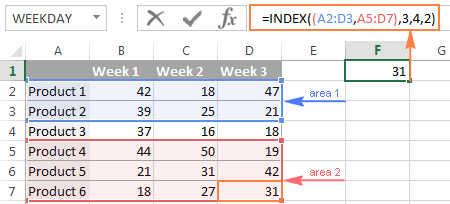
Định dạng tham chiếu INDEX – những điều cần nhớ
- Nếu đối số row_num hoặc column_num được đặt thành 0, thì một công thức Excel INDEX trả về tham chiếu cho toàn bộ cột hoặc hàng tương ứng.
- Nếu cả hai row_num và column_num bị bỏ qua, hàm INDEX trả về vùng được chỉ định trong đối số area_num.
- Tất cả các _num arguments (row_num, column_num và area_num) phải tham khảo một ô trong tham chiếu; Nếu không, công thức INDEX sẽ trả về #REF! lỗi.
Cả hai công thức INDEX chúng ta đã thảo luận cho đến nay đều rất đơn giản và chỉ minh hoạ cho khái niệm. Công thức thực sự của bạn có thể phức tạp hơn nhiều so với đó, vì vậy, hãy cùng khám phá một vài sử dụng hiệu quả nhất của INDEX trong Excel.
Các hàm thường dùng trong excel
Cách dùng hàm INDEX trong Excel- ví dụ, công thức
Có thể nó không có nhiều ứng dụng thực tế, nhưng nếu kết hợp với các hàm khác như MATCH hay COUNTA, nó có thể tạo các công thức rất mạnh.
Nguồn dữ liệu (SourceData)
Tất cả các công thức Excel INDEX của chúng tôi (ngoại trừ công thức cuối cùng), chúng tôi sẽ sử dụng dữ liệu dưới đây. Để thuận tiện, nó được tổ chức trong một bảng có tên SourceData.
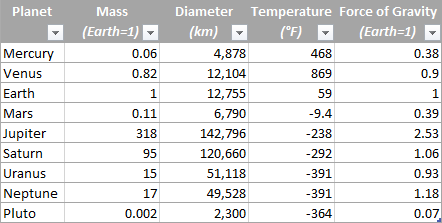
Việc sử dụng các bảng hoặc các mảng được đặt tên có thể làm cho công thức dài hơn một tí, nhưng nó cũng làm cho chúng linh hoạt và dễ đọc hơn. Để điều chỉnh bất kỳ công thức INDEX nào cho các bảng tính của bạn, bạn chỉ cần chỉnh sửa một cái tên duy nhất.
Tất nhiên, không có gì ngăn cản bạn sử dụng mảng thông thường nếu bạn muốn. Trong trường hợp này, bạn chỉ cần thay thế tên bảng SourceData bằng tham chiếu mảng thích hợp.
- Lấy dữ liệu ở vị trí thứ N từ danh sách
Đây là cách sử dụng cơ bản và là ví dụ về hàm INDEX dễ hiểu nhất. Để lấy một dữ liệu nhất định trong danh sách, bạn chỉ cần viết = INDEX (range, n), trong đó range là một dải ô hoặc dải ô được đặt tên, và n là vị trí của dữ liệu mà bạn muốn nhận.
Khi làm việc với bảng Excel, bạn có thể dùng trỏ chuột chọn cột và Excel sẽ đưa tên của cột cùng với tên của bảng vô công thức:

Để nhận giá trị của ô ở giao điểm của một hàng và cột đã cho, bạn sử dụng cách tiếp cận tương tự với sự khác biệt duy nhất là bạn sử dụng cả hai – số hàng và số cột.
Và đây là một ví dụ khác: Trong bảng tính mà chúng tôi lấy làm ví dụ, để tìm ra hành tinh lớn thứ 2 trong hệ mặt trời, bạn sắp xếp bảng theo cột Đường kính (Diameter) và sử dụng công thức INDEX như sau:
= INDEX (SourceData, 2, 3)
- Array là tên bảng, hoặc một tham chiếu dải, tương ứng với SourceData trong ví dụ này.
- Row_num là 2 vì bạn đang tìm kiếm mục thứ hai trong danh sách
- Column_num là 3 vì Diameter ở vị trí cột thứ 3 trong bảng.
Nếu bạn muốn trả lại tên của hành tinh thay vì đường kính, thì bạn phải thay đổi column_num thành 1. Và tự nhiên, bạn có thể sử dụng một tham chiếu ô trong đối số row_num và/hoặc column_num để làm cho công thức INDEX của bạn linh hoạt hơn, như được thể hiện trong hình bên dưới:
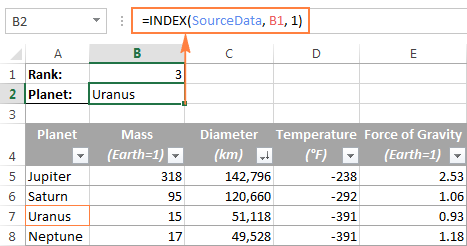
- Nhận được tất cả các giá trị trong một hàng hoặc cột
Ngoài việc lấy ra một ô duy nhất, hàm INDEX có thể trả về một dải các giá trị từ toàn bộ các hàng hoặc các cột. Để lấy tất cả các giá trị từ một cột nhất định, bạn phải bỏ qua đối số row_num hoặc đặt nó là 0. Tương tự, để có được toàn bộ hàng, bạn bỏ qua hoặc 0 trong column_num.
Các công thức INDEX như vậy khó có thể được sử dụng bởi vì Excel không thể phù hợp với dải các giá trị được trả về bởi công thức trong một ô duy nhất, mà thay vào đó thì bạn sẽ nhận được #VALUE! lỗi. Tuy nhiên, nếu bạn sử dụng INDEX kết hợp với các hàm trong Excel khác, chẳng hạn như SUM hoặc AVERAGE, bạn sẽ thu được kết quả tuyệt vời.
Ví dụ, bạn có thể sử dụng công thức Index Excel sau để tính nhiệt độ trung bình của hành tinh trong hệ mặt trời:
= AVERAGE (INDEX (SourceData,, 4))
Trong công thức trên, đối số column_num là 4 vì Temperature là cột thứ 4 trong bảng của chúng ta. Thông số row_num bị bỏ qua.
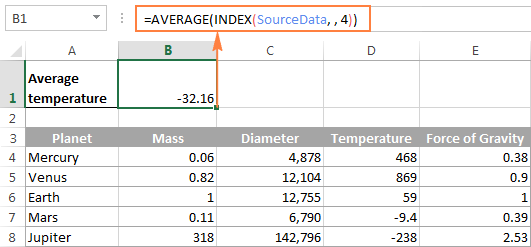
Tương tự như vậy, bạn có thể tìm được nhiệt độ tối thiểu và tối đa:
= MAX (INDEX (SourceData,, 4))
= MIN (INDEX (SourceData,, 4))
Và tính tổng khối lượng hành tinh (Mass là cột thứ 2 trong bảng):
= SUM (INDEX (SourceData,, 2))
Từ quan điểm thực tế, hàm INDEX trong công thức trên là không cần thiết. Bạn chỉ cần viết = AVERAGE (dải) hoặc = SUM (dải) và cũng nhận được kết quả tương tự.
Khi làm việc với dữ liệu thực, tính năng này có thể hữu ích như là một phần của các công thức phức tạp hơn mà bạn sử dụng để phân tích dữ liệu.
- Sử dụng INDEX với các hàm Excel khác (SUM, AVERAGE, MAX, MIN)
Từ các ví dụ trước, bạn có thể nghĩ rằng công thức INDEX trong Excel trả về các giá trị, nhưng thực tế là nó trả về một tham chiếu đến ô có chứa giá trị. Và ví dụ này thể hiện bản chất thực sự của hàm INDEX.
Với kết quả của một công thức INDEX mang tính tham chiếu, chúng ta có thể sử dụng nó trong các hàm khác để tạo ra một dải động. Khó hiểu ư? Công thức sau đây sẽ làm rõ mọi thứ:
Giả sử bạn có một công thức = AVERAGE (A1: A10) trả về giá trị trung bình của các ô A1: A10. Thay vì viết dải trực tiếp như trong công thức, thì bạn có thể thay thế cả A1 hoặc A10 hoặc cả hai bằng các hàm INDEX như sau:
= AVERAGE(A1: INDEX (A1: A20,10))
Cả hai công thức trên sẽ mang lại kết quả tương tự bởi vì hàm INDEX cũng trả về một tham chiếu đến ô A10 (row_num được đặt là 10, col_num bỏ qua). Sự khác biệt là công thức AVERAGE / INDEX sử dụng cho dải động và khi bạn thay đổi đối số row_num trong INDEX, thì dải mà được xử lý bởi hàm AVERAGE sẽ thay đổi và công thức sẽ trả về một kết quả khác.
Rõ ràng, tuy cách thức công thức INDEX vận hành tỏ ra quá phức tạp, nhưng nó có các ứng dụng thực tế, như trong các ví dụ sau đây:
Ví dụ 1. Tính trung bình của các mục trong danh sách n mục đứng đầu:
Giả sử bạn muốn biết đường kính trung bình của n hành tinh lớn nhất trong hệ thống của chúng tôi. Vì vậy, bạn sắp xếp bảng theo cột Diameter từ lớn nhất đến nhỏ nhất và sử dụng công thức Average / Index sau:
= AVERAGE(C5: INDEX (SouceData [Diameter], B1))
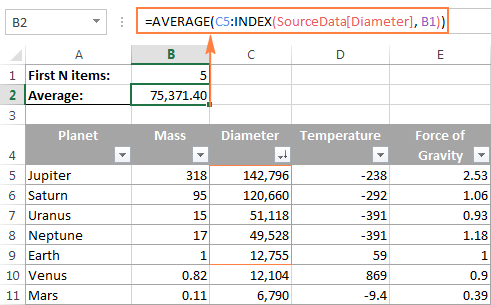
Ví dụ 2. Tính tổng các giá trị giữa 2 mục cụ thể:
Trong trường hợp bạn muốn xác định giới hạn trên và giới hạn dưới trong công thức của mình, chỉ cần sử dụng hai hàm INDEX để trả lại mục đầu tiên và mục cuối cùng bạn muốn.
Ví dụ: công thức sau trả về tổng các giá trị trong cột Diameter (đường kính) giữa hai dữ liệu được chỉ định trong ô B1 và B2:
= SUM (INDEX (SourceData [Diameter], B1): INDEX (SourceData [Diameter], B2))
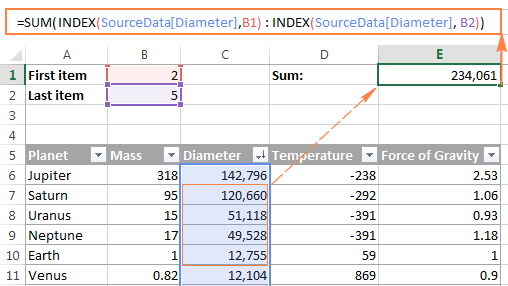
- Công thức INDEX để tạo các dải động và danh sách theo mục
Điều này rất thường xảy ra. Khi bạn bắt đầu tổ chức dữ liệu trong một bảng tính, bạn có thể không biết có bao nhiêu mục bạn sẽ có.
Dù sao thì, nếu bạn có số các mục trong một cột đã cho thay đổi, từ A1 đến An, và bạn có thể muốn tạo ra một dải được đặt tên – bao gồm tất cả các ô có dữ liệu. Tại đó, bạn muốn dải được điều chỉnh tự động khi bạn thêm mục mới hoặc xóa một số mục hiện có. Ví dụ: nếu bạn hiện có 10 mục, dải được đặt tên của bạn sẽ là A1: A10. Nếu bạn thêm một mục nhập mới, phạm vi tên sẽ tự động mở rộng lên A1: A11 và nếu bạn thay đổi ý định và xóa dữ liệu mới được thêm vào, phạm vi sẽ tự động quay trở lại A1: A10.
Lợi ích chính của cách tiếp cận này là bạn không phải liên tục cập nhật tất cả các công thức trong bảng tính của bạn để đảm bảo chúng tham chiếu đến các dải một cách chính xác.
Một cách để xác định một dải động được sử dụng hàm OFFSET:
= OFFSET (Sheet_Name! $ A $ 1, 0, 0, COUNTA (Sheet_Name! $A :$A ), 1)
Một giải pháp có thể khác là sử dụng Excel INDEX cùng với COUNTA:
= Sheet_Name! $ A $ 1: INDEX (Sheet_Name! $ A: $ A, COUNTA (Sheet_Name! $A :$A ))
Trong cả hai công thức, A1 là ô có chứa mục đầu tiên của danh sách và dải động được tạo ra bởi cả hai công thức sẽ giống hệt nhau.
Sự khác biệt ở đây chính là cách tiếp cận. Hàm INDEX tìm thấy một ô ở giao điểm của một hàng và cột cụ thể, trong khi hàm OFFSET di chuyển từ điểm làm mốc bởi một số hàng và / hoặc các cột nhất định. Hàm COUNTA, được sử dụng trong cả hai công thức, tính số lượng các ô không rỗng trong cột và đảm bảo rằng chỉ những ô có dữ liệu được bao gồm trong dải đã đặt tên.
Hình sau đây sẽ cho bạn thấy cách bạn có thể sử dụng công thức Index để tạo một danh sách tùy chọn.
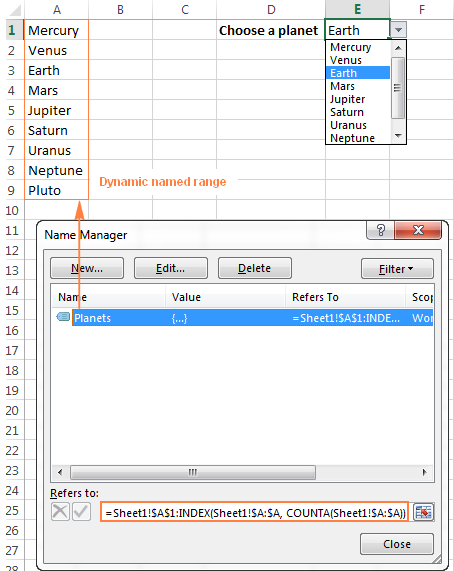
Mẹo: Cách dễ nhất để tạo một danh sách tùy chọn được cập nhật tự động trong Excel là tạo một danh sách (đã đặt tên) và được liệt kê dựa trên một bảng. Trong trường hợp này, bạn sẽ không cần bất kỳ công thức phức tạp nào vì các bảng Excel là dải động.
- Sức mạnh của các hàm Vlookup khi kết hợp với INDEX / MATCH:
Thực hiện các hàm Vlookup theo chiều dọc trong Excel – đây là nơi mà hàm INDEX thực sự tỏa sáng. Nếu bạn đã từng thử sử dụng hàm VLOOKUP, bạn sẽ nhận thức được nhiều hạn chế của nó, chẳng hạn như không có khả năng kéo giá trị từ các cột qua bên trái của cột tra cứu hoặc giới hạn 255 ký tự cho một giá trị tra cứu. Và vì thế cho nên kết hợp index và match là giải pháp mà nhiều người lựa chọn để thay thê
Xem thêm: Sự kết hợp hàm INDEX và MATCH trong Excel – Sự thay thế tốt hơn cả hàm VLOOKUP
Hàm INDEX / MATCH tốt hơn VLOOKUP ở nhiều khía cạnh:
- Không có vấn đề với dò tìm bên trái.
- Không giới hạn kích thước giá trị tra cứu.
- Không yêu cầu phân loại (VLOOKUP với kết quả tương đối khi yêu cầu sắp xếp cột tra cứu theo thứ tự tăng dần).
- Bạn được tự do chèn và loại bỏ các cột trong một bảng mà không cần cập nhật mỗi công thức liên quan.
Và cuối cùng nhưng không kém phần quan trọng, INDEX / MATCH không làm chậm Excel của bạn như nhiều hàm Vlookup đã làm.
Bạn sử dụng INDEX / MATCH – hàm index kết hợp match theo cách sau:
= INDEX (column to return a value from, (MATCH (lookup value, column to lookup against, 0))
Ví dụ: nếu chúng ta mở bảng dữ liệu gốc của chúng ta ra với tên hành tinh (planet name) trở thành cột đầu tiên bên phải, thì hàm công thức INDEX / MATCH vẫn lấy giá trị phù hợp từ cột bên trái mà không gặp bất kì trở ngại nào.
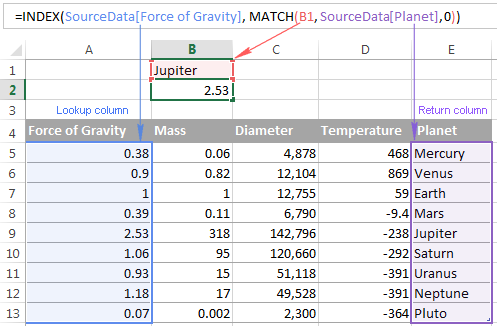
Khóa học excel kế toán online
- Sử dụng hàm INDEX để lấy 1 dải từ danh sách các dải:
Một cách sử dụng thông minh và hữu hiệu hàm INDEX trong Excel là bạn có thể có được một dải từ một danh sách các dải.
Giả sử, bạn có nhiều danh sách với số lượng các mục khác nhau.
Trước hết, bạn đặt tên cho mỗi dải trong mỗi danh sách; Ví như có thể đặt là PlanetsD và MoonsD trong ví dụ này:
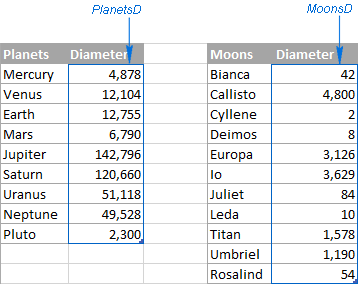
Tuy nhiên, bảng Moons còn chưa hoàn chỉnh, có 176 mặt trăng tự nhiên được biết đến trong Hệ Mặt trời của chúng ta, Jupiter có 63 và vẫn còn nhiều hơn nữa. Đối với ví dụ này, tôi chọn 11 cái ngẫu nhiên.
Giả sử rằng PlanetsD là dải 1 của bạn và MoonsD nằm trong dải 2 và ô B1 là nơi bạn đặt số dãy, bạn có thể sử dụng công thức Index sau để tính giá trị trung bình của các giá trị trong dải ô được chọn:
= AVERAGE (INDEX ((PlanetsD, MoonsD),,, B1))
Hãy lưu ý rằng bây giờ chúng ta đang sử dụng định dạng tham chiếu của hàm INDEX, và số trong đối số cuối cùng (area_num) cho công thức biết phạm vi dải nào được lựa chọn.
Trong hình bên dưới, area_num (cell B1) được đặt thành 2, trong công thức tính đường kính trung bình của Moons vì dải MoonsD đứng thứ 2 trong đối số tham chiếu.
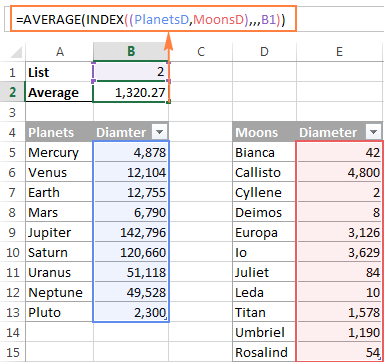
Nếu bạn làm việc với nhiều danh sách và không muốn nhớ các số liên quan, bạn có thể sử dụng thêm hàm IF để làm điều này cho bạn:
= AVERAGE (INDEX ((PlanetsD, MoonsD),,, IF (B1 = “planets”, 1, IF (B1 = “moon”, 2))))
Trong hàm IF, bạn sử dụng một số tên danh sách đơn giản và dễ nhớ mà bạn muốn người dùng nhập vào ô B1 thay vì số. Xin lưu ý rằng, để công thức làm việc chính xác, văn bản trong B1 phải chính xác như nhau (không phân biệt chữ hoa chữ thường) như trong các thông số của IF, nếu không công thức Index của bạn sẽ xuất ra #VALUE lỗi.
Thậm chí, để công thức thân thiện hơn, bạn có thể sử dụng Excel Data Validation để tạo danh sách tùy chọn để tránh lỗi chính tả và lỗi trang in:
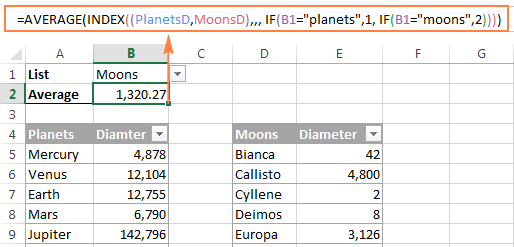
Cuối cùng, để làm cho công thức INDEX của bạn hoàn toàn hoàn hảo, bạn có thể đặt nó trong hàm IFERROR sẽ nhắc người dùng chọn một mục từ danh sách theo mục, nếu không có lựa chọn nào được đưa ra:
= IFERROR (AVERAGE (INDEX ((PlanetsD, MoonsD),,, IF (B1 = “planet”, 1, IF (B1 = “moon”, 2)))), “Please select the list!”)
Trên đây là hướng dẫn cách bạn sử dụng công thức INDEX trong Excel. Tôi hy vọng những ví dụ này cho bạn vài cách để khai thác tiềm năng của hàm INDEX trong Excel trong bảng tính của bạn. Cảm ơn bạn đã đọc!
Để có thể ứng dụng tốt Excel vào trong công việc, chúng ta không chỉ nắm vững được các hàm mà còn phải sử dụng tốt cả các công cụ của Excel. Những hàm nâng cao giúp áp dụng tốt vào công việc như SUMIFS, COUNTIFS, SUMPRODUCT, INDEX + MATCH… Những công cụ thường sử dụng là Data validation, Conditional formatting, Pivot table…
Toàn bộ những kiến thức này các bạn đều có thể học được trong khóa học:
EX101 – Excel từ cơ bản đến nâng cao dành cho người đi làm
Top 23 hàm index là gì viết bởi Cosy
Cách dùng hàm INDEX và MATCH trong EXCEL
- Tác giả: vietda.com.vn
- Ngày đăng: 10/18/2022
- Đánh giá: 4.77 (285 vote)
- Tóm tắt: … tra cứu (tức là số hàng và cột) là những gì bạn cần cung cấp cho các đối số row_num và column_num của hàm INDEX. Excel INDEX có thể tìm …
- Nội Dung: Ngoài việc lấy ra một ô duy nhất, hàm INDEX có thể trả về một dải các giá trị từ toàn bộ các hàng hoặc các cột. Để lấy tất cả các giá trị từ một cột nhất định, bạn phải bỏ qua đối số row_num hoặc đặt nó là 0. Tương tự, để có được toàn bộ hàng, bạn …
Hướng dẫn sử dụng hàm Match và Index trong excel đơn giản
- Tác giả: mega.com.vn
- Ngày đăng: 02/02/2023
- Đánh giá: 4.43 (282 vote)
- Tóm tắt: Lúc này, MATCH và INDEX chính là trợ thủ đắc lực! Nếu như bạn chưa biết về: Hàm MATCH trong Excel là gì? Cách sử dụng hàm MATCH trong …
- Nội Dung: Excel cung cấp các hàm tra cứu tra cứu giúp người dùng dễ dàng tìm kiếm, xử lý dữ liệu nhanh chóng hơn. Có thể bạn đã quen dùng hàm VLOOKUP hoặc HLOOKUP để tìm giá trị theo hàng hoặc cột nhưng nếu muốn tìm giá trị trên cả hàng và cột thì làm cách …
3 TÍNH NĂNG HIỆU QUẢ NHẤT CỦA HÀM INDEX TRONG EXCEL
- Tác giả: ketoantaithanhhoa.com
- Ngày đăng: 10/06/2022
- Đánh giá: 4.26 (417 vote)
- Tóm tắt: trung tam tin hoc tai thanh hoa Hàm INDEX là gì?Hàm INDEX sẽ trả về một ô tham chiếu trong một mảng hoặc một dải nhất định. Nói cách khác,
- Nội Dung: Lưu ý: Việc sử dụng tài liệu tham khảo tuyệt đối ($B$2:$D$6) thay vì tham chiếu tương đối (B2:D6) trong đối số mảng giúp bạn dễ dàng sao chép công thức lên các ô khác. Ngoài ra, bạn có thể chuyển đổi một dải thành một bảng (Ctrl + T) và tham khảo nó …
Hàm Index trong excel là gì? Cách sử dụng chính xác
- Tác giả: maytinhvui.com
- Ngày đăng: 11/05/2022
- Đánh giá: 4.16 (440 vote)
- Tóm tắt: Vậy thực chất hàm Index là hàm gì và hàm này dùng để làm gì? Đây là hàm excel trả về giá trị hay tham chiếu của 1 …
- Nội Dung: Hàm Vlookup dùng để tìm kiếm mọi thứ trong bảng tính Excel và đây cũng là cách giúp người dùng tìm kiếm thông tin đơn giản và hiệu quả. Tuy nhiên bạn vẫn có thể dùng hàm này thay Vlookup để có thể tránh được những sai lầm mà hàm Vlookup có thể gây …
Hàm INDEX là gì? Cách kết hợp hàm Index với một số hàm khác
- Tác giả: 123job.vn
- Ngày đăng: 10/29/2022
- Đánh giá: 3.99 (212 vote)
- Tóm tắt: Nếu cả hai phần dữ liệu được cho trong row_num và column_num bị bỏ qua, hàm INDEX trong Excel cơ bản trả về vùng được chỉ định trong đối số area_num. Tất cả các …
- Nội Dung: Hàm Vlookup dùng để tìm kiếm mọi thứ trong bảng tính Excel và đây cũng là cách giúp người dùng tìm kiếm thông tin đơn giản và hiệu quả. Tuy nhiên bạn vẫn có thể dùng hàm này thay Vlookup để có thể tránh được những sai lầm mà hàm Vlookup có thể gây …
Giới thiệu các tính năng hữu dụng của hàm INDEX trong Excel
- Tác giả: gitiho.com
- Ngày đăng: 07/20/2022
- Đánh giá: 3.69 (528 vote)
- Tóm tắt: Để làm được điều này, tất cả những gì bạn phải làm là bỏ qua đối số row_num hoặc đặt nó là 0 để có giá trị toàn bộ cột và, tương tự, bạn bỏ qua …
- Nội Dung: Trong trường hợp bạn muốn xác định giới hạn trên và giới hạn dưới trong công thức của mình, chỉ cần sử dụng hai hàm INDEX trong Excel để trả lại mục đầu tiên và mục cuối cùng bạn muốn. Vẫn sử dụng ví dụ trên, ta có thể nhập công thức sau để trả về …
Hướng dẫn cách sử dụng hàm index và match trong Excel
- Tác giả: gemma.edu.vn
- Ngày đăng: 03/19/2023
- Đánh giá: 3.44 (404 vote)
- Tóm tắt: Hàm index và match trong Excel là gì? Hàm index trong Excel là một hàm trả về một giá trị hoặc tham chiếu đến một giá trị trong bảng. Có hai cách để sử dụng …
- Nội Dung: Mặc dù hàm index có thể được sử dụng riêng một mình, nhưng khi kết hợp giữa hàm index và match trong Excel sẽ đem lại sự linh hoạt hơn trong việc dò tìm. Trong bài viết ngày hôm nay, daotaotinhoc.vn sẽ hướng dẫn cách sử dụng hàm một cách hiệu quả …
Hàm INDEX là gì? Cách sử dụng hàm INDEX
- Tác giả: pgddttramtau.edu.vn
- Ngày đăng: 02/09/2023
- Đánh giá: 3.26 (405 vote)
- Tóm tắt: Hàm INDEX trong Excel là gì và cách sử dụng hàm INDEX như thế nào? Tất cả những gì bạn cần biết về hàm INDEX đều có trong bài viết này của.
- Nội Dung: Như đã đề cập ở trên, Bạn có thể khai báo row_num hoặc column_num là 0 (không) để hàm trả về mảng kết quả cho tất cả các cột hoặc hàng tương ứng với điều kiện bạn nhập hàm INDEX làm bí mật mảng. Tuy nhiên, trong tình huống này, ngoại trừ phiên bản …
Thực hành ngay về hàm index từ cơ bản đến nâng cao trong excel
- Tác giả: citgroup.vn
- Ngày đăng: 12/08/2022
- Đánh giá: 3.09 (427 vote)
- Tóm tắt: Hàm INDEX trong excel được xem là công cụ hỗ trợ hiệu quả trong Excel hiện nay. … ham-index Ý nghĩa hàm index là gì …
- Nội Dung: Công thức VLOOKUP thường xuyên bị lỗi hay trả về kết quả không chính xác khi người dùng xóa hay thêm cột mới vào bảng cần tìm. Với hàm VLOOKUP, bất cứ cột nào khi được chèn hay xóa đi cũng có thể thay đổi kết quả trả về. Bởi công thức của cú pháp …
Đào tạo kế toán máy – KEY AS
- Tác giả: key.com.vn
- Ngày đăng: 02/17/2023
- Đánh giá: 2.82 (68 vote)
- Tóm tắt: Cú pháp: = INDEX(array, row_num, column_num) · array : Là một dãy ô hoặc là một hằng mảng. · row_num : Dòng trong array để lấy giá trị trả về. Nếu bỏ qua row_num …
- Nội Dung: Công thức VLOOKUP thường xuyên bị lỗi hay trả về kết quả không chính xác khi người dùng xóa hay thêm cột mới vào bảng cần tìm. Với hàm VLOOKUP, bất cứ cột nào khi được chèn hay xóa đi cũng có thể thay đổi kết quả trả về. Bởi công thức của cú pháp …
Cách sử dụng hàm index trong excel kết hợp hàm match
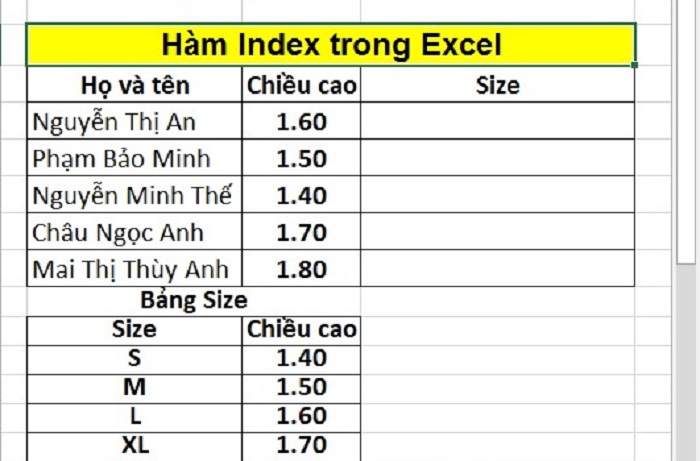
- Tác giả: news.timviec.com.vn
- Ngày đăng: 11/23/2022
- Đánh giá: 2.71 (133 vote)
- Tóm tắt: Hàm index là gì? Index (Hàm index) là hàm có nhiệm vụ tính toán dữ liệu trong bảng excel một cách nhanh chóng và chính xác. Với những những …
- Nội Dung: Công thức VLOOKUP thường xuyên bị lỗi hay trả về kết quả không chính xác khi người dùng xóa hay thêm cột mới vào bảng cần tìm. Với hàm VLOOKUP, bất cứ cột nào khi được chèn hay xóa đi cũng có thể thay đổi kết quả trả về. Bởi công thức của cú pháp …
Hàm Index là gì? Cách sử dụng hàm Index như thế nào chuẩn nhất?
- Tác giả: hpconnect.vn
- Ngày đăng: 05/20/2022
- Đánh giá: 2.74 (75 vote)
- Tóm tắt: Hàm Index là hàm trong Excel sẽ trả về cho các bạn giá trị hay tham chiếu đối với 1 ô bất kỳ trong bảng. Chính là vị trị giao nhau giữa cột và dòng. Như vậy, nó …
- Nội Dung: Hàm Index và hàm Match trong Excel là 2 hàm vô cùng đặc biệt. Nó sẽ hoàn toàn có khả năng thay thế rất tốt đối với hàm Vlookup. Để có thể biết được cách sử dụng hàm index và hàm match như thế nào? Các bạn hãy theo dõi những ví dụ cụ thể được đặt ra …
Thành thạo sử dụng hàm INDEX trong Excel chỉ trong 5 phút
- Tác giả: ghiencongnghe.info
- Ngày đăng: 11/28/2022
- Đánh giá: 2.53 (165 vote)
- Tóm tắt: Hàm INDEX trong Excel là gì? Hàm INDEX trong Excel được định nghĩa như một hàm tìm kiếm, nó sẽ giúp bạn trả về được kết quả giá trị hoặc tham chiếu tới …
- Nội Dung: Việc sử dụng thành thạo hàm INDEX trong Excel có thể giúp ích bạn rất nhiều trong công việc vì vừa có thể tiết kiệm được thời gian vừa có thể nhận được kết quả vô cùng chính xác. Nếu thấy bài viết hữu ích, đừng quên Like & Share cũng như ghé …
PGD Tay Giang
- Tác giả: pgdtaygiang.edu.vn
- Ngày đăng: 04/12/2023
- Đánh giá: 2.54 (173 vote)
- Tóm tắt: Trong Excel có rất nhiều hàm tìm kiếm cực kỳ hữu ích, 1 trong số đó là hàm INDEX. Hàm INDEX là hàm là hàm trả về mảng giúp lấy các giá trị …
- Nội Dung: Khi sử dụng hàm Index, người dùng sẽ biết được chính xác về giá trị của vị trí giao như giữa cột và dòng như bạn muốn. Với hàm Index, bạn chỉ cần nhập vào công thức chính xác. Kết quả sẽ hiển thị một chính xác nhất và bạn không phải lo về vấn đề kết …
Cách Sử Dụng Hàm Index Trong Excel
- Tác giả: chungchitinhocvanphong.com
- Ngày đăng: 01/01/2023
- Đánh giá: 2.45 (153 vote)
- Tóm tắt: Hàm Index trong Excel là hàm trả về mảng, giúp lấy các giá trị tại một ô nào đó giao giữa cột và dòng. Để có thể hiểu hơn về cách sử dụng hàm Index trong.
- Nội Dung: Khi sử dụng hàm Index, người dùng sẽ biết được chính xác về giá trị của vị trí giao như giữa cột và dòng như bạn muốn. Với hàm Index, bạn chỉ cần nhập vào công thức chính xác. Kết quả sẽ hiển thị một chính xác nhất và bạn không phải lo về vấn đề kết …
Tìm hiểu Hàm INDEX trong Excel, cách sử dụng có bài tập
- Tác giả: tangkinhsach.vn
- Ngày đăng: 12/06/2022
- Đánh giá: 2.31 (74 vote)
- Tóm tắt: Trong đó: array: Phạm vi ô hoặc một hằng số mảng. Nếu mảng chỉ chứa một hàng hoặc cột thì row_num hoặc column_num tương ứng là …
- Nội Dung: Như đã đề cập ở trên, bạn có thể khai báo row_num hoặc column_num là 0 (không) để hàm trả về mảng giá trị cho toàn bộ cột hoặc hàng tương ứng với điều kiện bạn nhập hàm INDEX làm công thức mảng. Tuy nhiên, trong trường hợp này, trừ phiên bản mới …
Cách dùng hàm INDEX trong Excel – Ví dụ minh họa
- Tác giả: azgad.vn
- Ngày đăng: 09/05/2022
- Đánh giá: 2.1 (169 vote)
- Tóm tắt: Hàm Index khá thông dụng, đây là hàm cơ bản trong Excel, được sử dụng để kết hợp với hàm Excel khác như hàm MATCH để giải quyết các bài toán một cách nhanh …
- Nội Dung: Bài viết trên Azgad đã chia sẻ cho bạn rất chi tiết về cách dùng hàm INDEX và những lưu ý khi dùng hàm Excel này. Azgad hy vọng với những thông tin hữu ích trên sẽ giúp bạn sử dụng tốt cấu trúc của hàm và có thể kết hợp với hàm Excel khác để giải …
Cách sử dụng hàm INDEX trong Excel
- Tác giả: phuongtung.vn
- Ngày đăng: 01/09/2023
- Đánh giá: 2.01 (126 vote)
- Tóm tắt: I. Hàm INDEX là gì? Ứng dụng của hàm INDEX trong Excel. Hàm INDEX là hàm trả về mảng, giúp lấy các giá trị tại một ô nào đó giao giữa cột và …
- Nội Dung: Bài viết trên Azgad đã chia sẻ cho bạn rất chi tiết về cách dùng hàm INDEX và những lưu ý khi dùng hàm Excel này. Azgad hy vọng với những thông tin hữu ích trên sẽ giúp bạn sử dụng tốt cấu trúc của hàm và có thể kết hợp với hàm Excel khác để giải …
Cách sử dụng hàm Index và Match trong Excel qua bài tập
- Tác giả: ben.com.vn
- Ngày đăng: 08/01/2022
- Đánh giá: 2.05 (84 vote)
- Tóm tắt: Hàm Index và Match là sự kết hợp của 2 hàm riêng lẻ trong Excel là hàm Index và hàm Match. Trong đó hàm =INDEX() trả về giá trị của một ô trong bảng tính …
- Nội Dung: Hy vọng sau bài viết trên đây bạn đọc đã nắm được cú pháp cũng như cách sử dụng hàm Index và Match trong Excel như thế nào. Ngoài ra bạn đọc có thể tham khảo thêm một số bài viết đã có trên Ben Computer để tìm hiểu thêm cách sử dụng hàm nhân và hàm …
Hàm Index và Match trong Excel được dùng để làm gì
- Tác giả: teky.edu.vn
- Ngày đăng: 08/23/2022
- Đánh giá: 1.9 (200 vote)
- Tóm tắt: Hàm Index và Match là hàm thuận tiện giúp cho người sử dụng Excel có thể dò tìm dữ liệu một cách đơn giản và linh hoạt.
- Nội Dung: Để hiểu hơn về hàm này, chúng ta có thể xét ví dụ sau đây. Nếu dải ô B1:B3 chứa các giá trị “VietNam”, “Mexico”, “Venice”, rồi công thức =Match(“VietNam”,B1:B3,0) trả về số 1 bởi vì đó là mục thứ nhất trong dải ô. Tuy nhiên, có thể thấy nếu chỉ sử …
Hướng dẫn cách sử dụng hàm Index trong Excel qua ví dụ
- Tác giả: nguyenhung.net
- Ngày đăng: 06/15/2022
- Đánh giá: 1.73 (179 vote)
- Tóm tắt: Nguyễn Hùng. Internet là nơi mình học được những gì về WordPress, SEO, SEM, MMO và kiến thức máy tính. Những chia sẻ của mình …
- Nội Dung: – Area_num: Chọn 1 phạm vi trong tham chiếu từ đó trả về giao cắt của row_num và column_num. Nếu vùng thứ nhất được chọn hoặc được nhập vào thì đánh số 1, vùng thứ hai là 2,… Nếu area_num được bỏ qua, thì hàm Index mặc …
Phân tích cách sử dụng hàm INDEX trong Excel qua ví dụ cụ thể
- Tác giả: banquyenwindows.com
- Ngày đăng: 04/07/2023
- Đánh giá: 1.71 (137 vote)
- Tóm tắt: Nếu bạn là người mới và chưa biết cách sử dụng hàm này, hãy tham khảo bài viết dưới đây, chúng tôi sẽ giúp bạn tìm hiểu hàm INDEX là gì và hướng dẫn chi …
- Nội Dung: – Area_num: Chọn 1 phạm vi trong tham chiếu từ đó trả về giao cắt của row_num và column_num. Nếu vùng thứ nhất được chọn hoặc được nhập vào thì đánh số 1, vùng thứ hai là 2,… Nếu area_num được bỏ qua, thì hàm Index mặc …
Tổng hợp kiến thức về hàm INDEX trong Excel kèm ví dụ minh họa
- Tác giả: daotaotinhoc.vn
- Ngày đăng: 03/06/2023
- Đánh giá: 1.67 (141 vote)
- Tóm tắt: Hàm INDEX là gì? … Hàm INDEX là hàm trả về mảng, hàm này giúp lấy các giá trị tại một ô nào đó giao giữa cột và dòng. Có thể hiểu đơn giản như …
- Nội Dung: Nguyên nhân: Khi sử dụng công thức mảng mà không nhấn Ctrl + Shift + Enter. Như những đề cập trên, bạn có thể khai báo row_num hoặc column_num là 0 để hàm trả về mảng giá trị cho toàn bộ cột hoặc hàng tương ứng với điều kiện là bạn nhập hàm INDEX …
